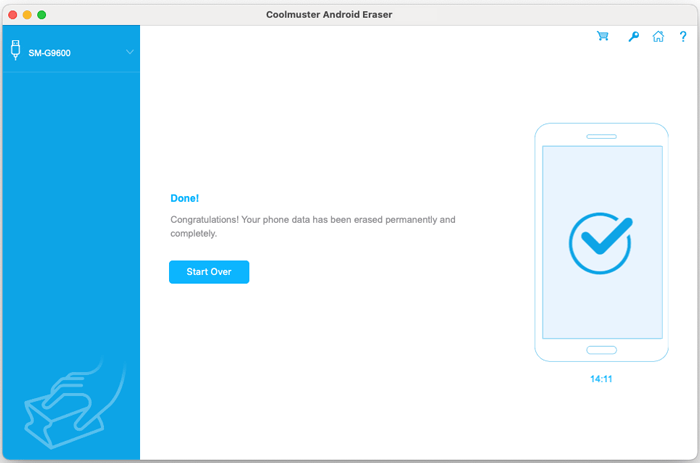Coolmuster Android Eraser for Mac Çevrimiçi Yardım
Coolmuster Android Eraser for Mac, tüm Android cihaz verilerini tek bir tıklamayla kalıcı olarak siler. Silme işleminden sonra, tüm dosyalar kurtarılamaz hale gelir - profesyonel kurtarma araçları bile bunları geri yükleyemez. Mac'nizi kullanarak Android aygıtları güvenli bir şekilde silmek için bu adım adım kılavuzu izleyin.
Bölüm 1. Android cihazı Mac cihazınıza bağlayın
Bölüm 2. 1 Tıklama ile Android Telefondaki Tüm Verileri Silin
Video öğretici
Bölüm 1. Android cihazı Mac cihazınıza bağlayın
Verileri silmeden önce Coolmuster Android Eraser'ın Android cihazınızı algıladığından emin olun. Aşağıdaki yöntemleri izleyerek USB kablosu veya Wi-Fi ile bağlanın:
Programı cihaz bağlantısı olmadan başlatırken şu arayüzü göreceksiniz:
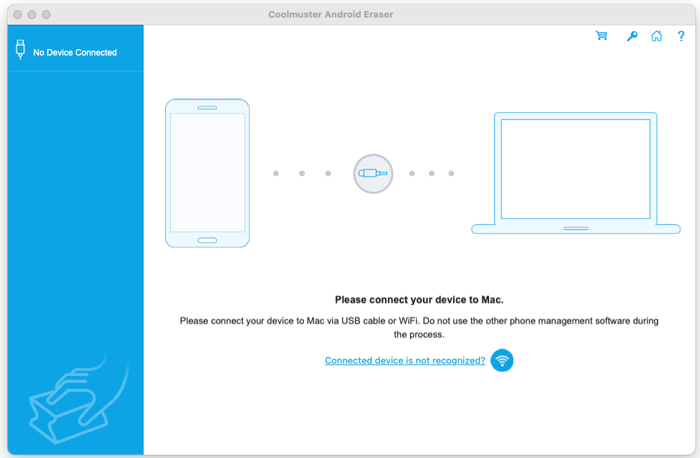
İpuçları: Yazılım, kimliği belirsiz bir geliştiriciden olduğu için açılamıyor mu? İşte nasıl düzeltilir.
- USB Bağlantı Yöntemi
(1) Yazılımı başlatın ve Android cihazınızı bir USB kablosu kullanarak bağlayın. Android işletim sistemi sürümünüze bağlı olarak istendiğinde USB hata ayıklamasını etkinleştirin. Ekrandaki talimatları izleyin veya bu hızlı USB hata ayıklama aktivasyonunu kullanın.
Program, cihazınızı otomatik olarak başlatacak ve gerekli sürücüleri yükleyecektir.

(2) Android 4.2+ için, erişim izni vermek için cihazınızda "İZİN VER" veya "Tamam"a dokunun. İstem görünmezse, programda "Tekrar Göster" i tıklayın.

(3) Coolmuster Android Assistant (Android sürüm) bağlantı kurmak için cihazınıza otomatik olarak yüklenecektir.
Tanındıktan sonra, cihaz bilgileriniz görüntülenir ve veri silme işlemine devam edebilirsiniz.
- Wi-Fi Bağlantı Yöntemi
Programı başlatın > Wi-Fi simgesine ![]() tıklayın > Coolmuster Android Assistant yükleyin (Android Sürüm) > Uygulamayı açın ve QR kodunu tarayın > Bağlantı kuruldu. Ayrıntılı Wi-Fi bağlantı kılavuzu >>
tıklayın > Coolmuster Android Assistant yükleyin (Android Sürüm) > Uygulamayı açın ve QR kodunu tarayın > Bağlantı kuruldu. Ayrıntılı Wi-Fi bağlantı kılavuzu >>
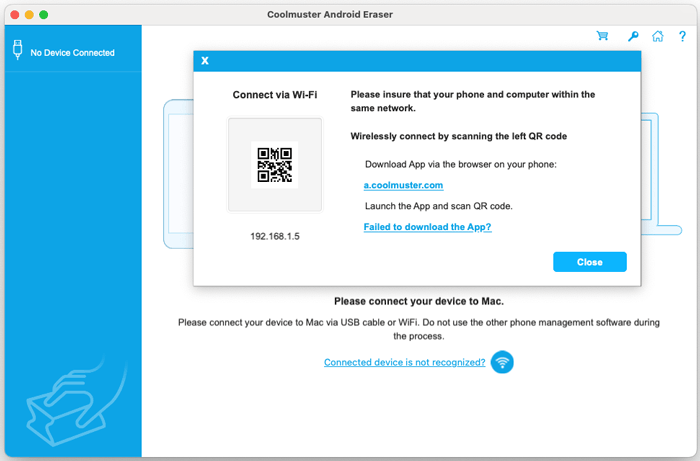
Hala bağlanamadınız mı? Tanınmayan Android cihazlarda sorun giderme bölümüne bakın.
Bölüm 2. 1 Tıklama ile Android Telefondaki Tüm Verileri Silin
Önemli Notlar:
a. Devam etmeden önce önemli Android verilerini yedekleyin - silinen veriler kurtarılamaz.
b. Tüm süreç boyunca cihaz bağlantısını koruyun.
Aşama 1. Silme İşlemini Başlat
Başarılı bir bağlantıdan sonra, aşağıdaki arayüzdeki "Devam" düğmesine tıklayın:
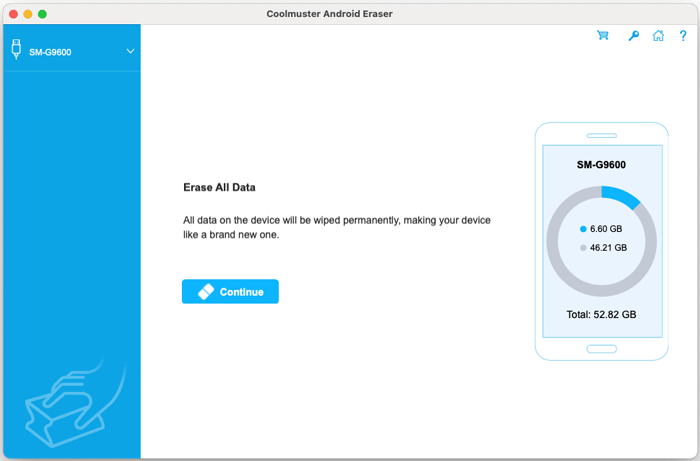
Adım 2. Güvenlik Seviyesini Yapılandır
(1) Silme yoğunluğunu seçmek için Güvenlik Seviyesi açılır menüsünü tıklayın.
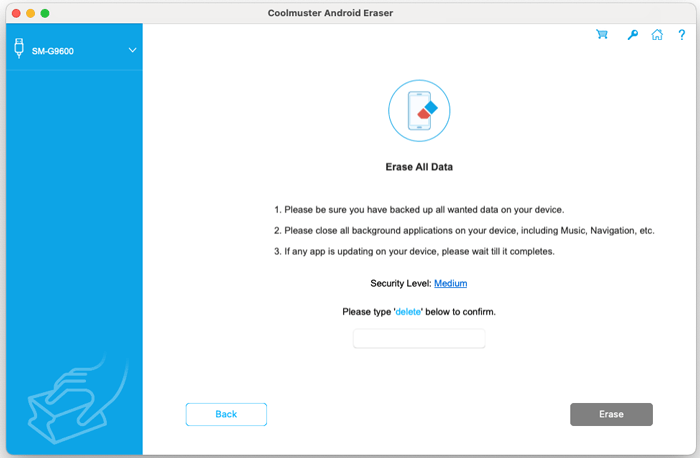
(2) İstediğiniz güvenlik seviyesini seçin: Düşük, Orta veya Yüksek. Devam etmek için "Tamam" ı tıklayın.
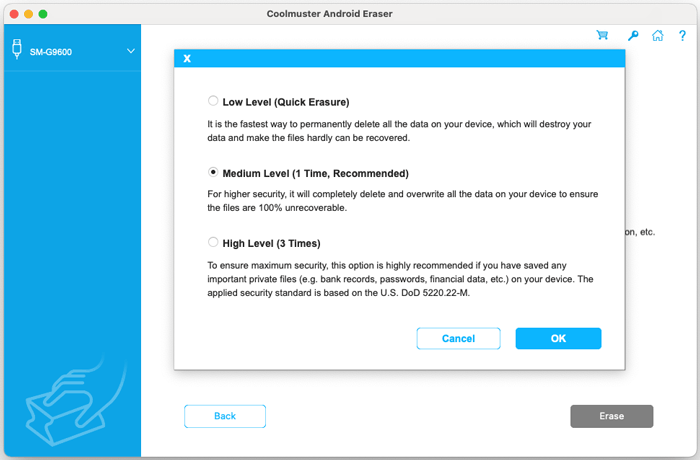
(3) Onay için "sil" yazın ve "Sil"e tıklayın. İstendiğinde "Tamam" ı tıklayarak kalıcı silme işlemini onaylayın.
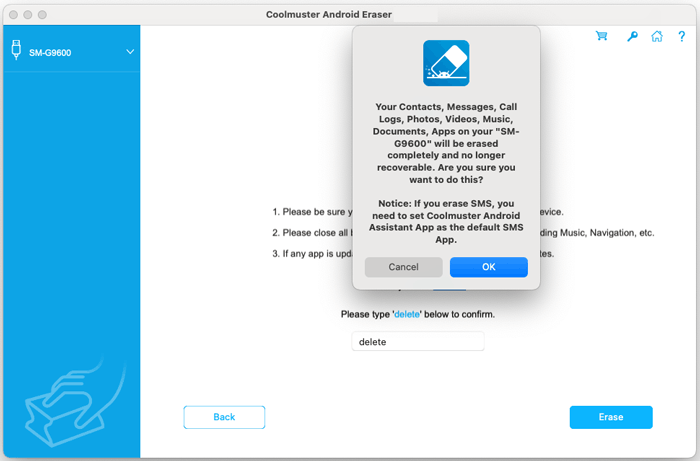
(4) İstendiğinde cihazınızda "Evet"e dokunarak SMS silme işlemine izin verin.
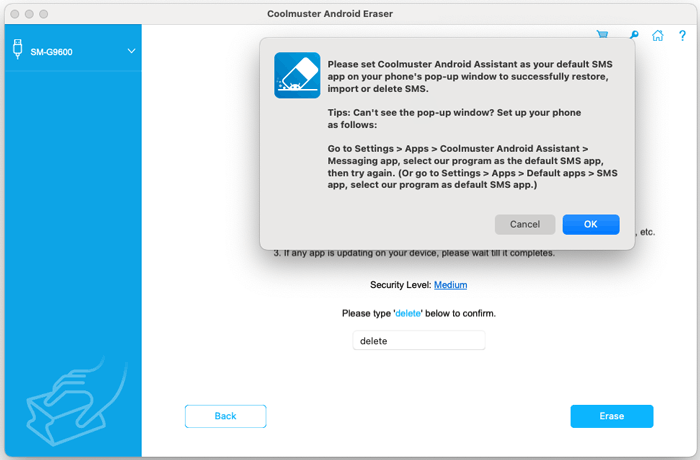
Aşama 3. Veri silme işlemini Android yürütme
(1) Program, tüm verileri bulmak için cihazınızı tarar. Taramadan sonra, hemen Android veri silme işlemi başlar.
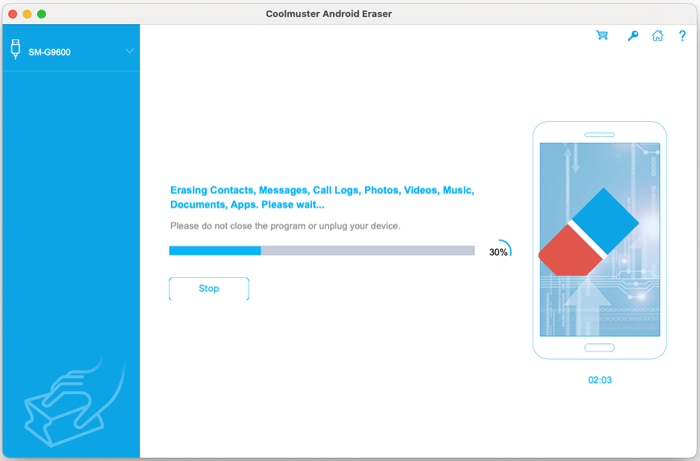
(2) Verilerin üzerine yazma, kalıcı olarak kaldırılması için silme işlemini takip eder.
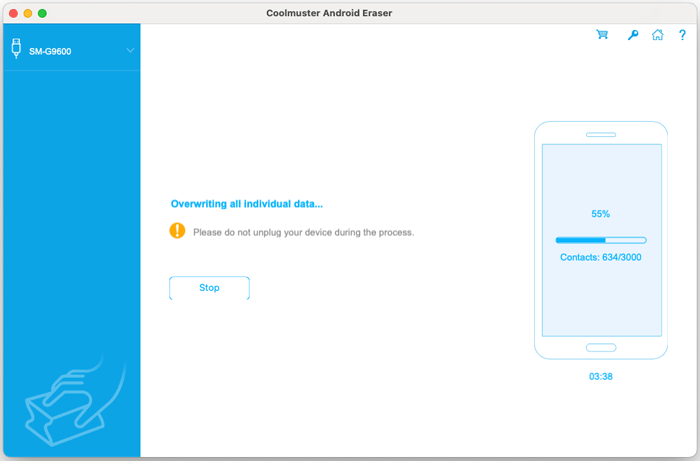
Not: Daha yüksek güvenlik seviyeleri, işlem süresini etkileyen daha fazla üzerine yazma geçişi (Yüksek: 3 geçiş, Orta/Düşük: 1 geçiş) gerçekleştirir.
Adım 4. Fabrika ayarlarına sıfırlama gerçekleştirin
Silme işleminden sonra, tam sistem temizliği için cihazınızı Ayarlar aracılığıyla fabrika ayarlarına sıfırlayın.
Önemli: Lütfen istendiği gibi telefonunuzdaki varsayılan SMS uygulamasını geri yükleyin.
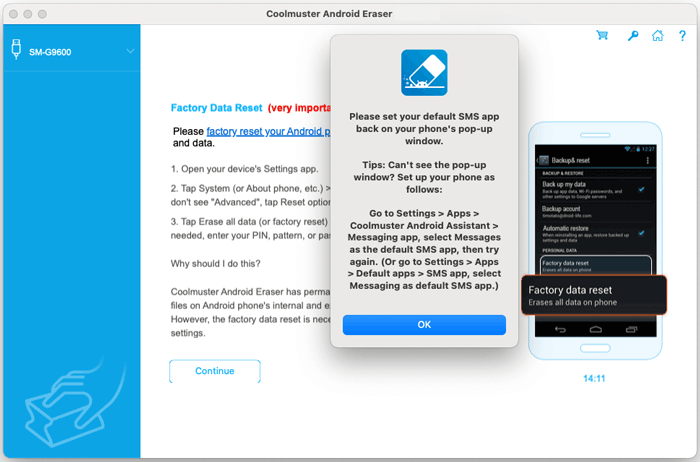
Cihazınızı fabrika ayarlarına sıfırladıktan sonra, programda "Devam Et" i tıklayın:
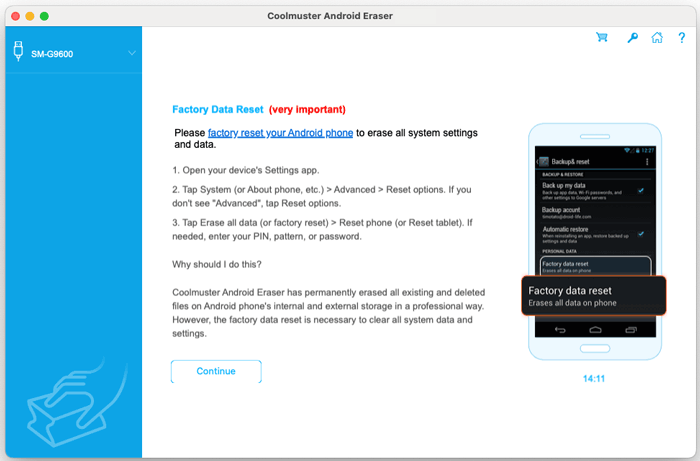
Tamamlandığında, tüm veriler kalıcı olarak kurtarılamaz hale gelir. Cihazınız artık yeni kurulum için hazırdır.